Avtor:
Florence Bailey
Datum Ustvarjanja:
22 Pohod 2021
Datum Posodobitve:
27 Junij 2024

Vsebina
Ta članek vas bo naučil, kako z uporabo tortnih grafikonov ustvariti vizualno predstavitev podatkov v Microsoft Excelu.
Koraki
1. del od 2: Priprava podatkov za grafikon
 1 Zaženite Microsoft Excel. Ikona programa, odvisno od različice, je zelena ali bela črka "X" na belo-zelenem ozadju.
1 Zaženite Microsoft Excel. Ikona programa, odvisno od različice, je zelena ali bela črka "X" na belo-zelenem ozadju. - Če morate ustvariti grafikon na podlagi podatkov, ki jih že imate, dvokliknite dokument Excel, ki vsebuje podatke, da ga odprete in pojdite naravnost na naslednji del članka.
 2 Kliknite gumb Nov delovni zvezek (v običajnem računalniku) ali Excelov delovni zvezek (v računalniku Mac). Nahaja se v zgornjem levem kotu okna Razpoložljive predloge.
2 Kliknite gumb Nov delovni zvezek (v običajnem računalniku) ali Excelov delovni zvezek (v računalniku Mac). Nahaja se v zgornjem levem kotu okna Razpoložljive predloge.  3 Vnesite naslov grafikona. Če želite to narediti, izberite celico B1in nato vnesite naslov prihodnjega grafikona.
3 Vnesite naslov grafikona. Če želite to narediti, izberite celico B1in nato vnesite naslov prihodnjega grafikona. - Če bo grafikon na primer odražal proračunsko strukturo, bi lahko bil njegov naslov "Proračun za leto 2017".
- V celico lahko vnesete tudi razlago naslova A1, na primer: "Dodelitev proračuna".
 4 Vnesite podatke za grafikon. V stolpec vnesite ime sektorjev prihodnjega diagrama A in ustrezne vrednosti v stolpec B.
4 Vnesite podatke za grafikon. V stolpec vnesite ime sektorjev prihodnjega diagrama A in ustrezne vrednosti v stolpec B. - Nadaljevanje primera s proračunom lahko določite v celici A2 "Stroški prevoza" in v celici B2 dajte ustrezen znesek 100.000 rubljev.
- Tabela bo izračunala odstotke za vsak članek, ki je naveden za vas.
 5 Dokončajte vnos podatkov. Ko dokončate ta postopek, lahko začnete ustvarjati grafikon na podlagi vaših podatkov.
5 Dokončajte vnos podatkov. Ko dokončate ta postopek, lahko začnete ustvarjati grafikon na podlagi vaših podatkov.
2. del 2: Ustvarjanje grafikona
 1 Označite vse svoje podatke. Če želite to narediti, najprej izberite celico A1, pridržite tipko ⇧ Premik, in nato kliknite na najnižjo celico s podatki v stolpcu B... To bo poudarilo vse vaše podatke.
1 Označite vse svoje podatke. Če želite to narediti, najprej izberite celico A1, pridržite tipko ⇧ Premik, in nato kliknite na najnižjo celico s podatki v stolpcu B... To bo poudarilo vse vaše podatke. - Če bodo v grafikonu uporabljeni podatki iz drugih stolpcev ali vrstic delovnega zvezka, ne pozabite označiti vseh podatkov od zgornjega levega kota do spodnjega desnega kota, medtem ko držite pritisnjeno tipko. ⇧ Premik.
 2 Kliknite zavihek Vstavi. Nahaja se na vrhu Excelovega okna desno od zavihka doma "glavni’.
2 Kliknite zavihek Vstavi. Nahaja se na vrhu Excelovega okna desno od zavihka doma "glavni’.  3 Kliknite na sliko tortnega grafikona. To je okrogel gumb v skupini gumbov "Grafikoni", ki se nahaja spodaj in nekoliko desno od naslova zavihka "Vstavi". Odpre se pojavni meni z več možnostmi.
3 Kliknite na sliko tortnega grafikona. To je okrogel gumb v skupini gumbov "Grafikoni", ki se nahaja spodaj in nekoliko desno od naslova zavihka "Vstavi". Odpre se pojavni meni z več možnostmi. - Možnost "Krožno"vam omogoča, da na podlagi vaših podatkov ustvarite preprost tortni grafikon z barvnimi sektorji.
- Možnost "Volumetrična krožna"vam omogoča, da ustvarite 3-D grafikon z barvnimi sektorji.
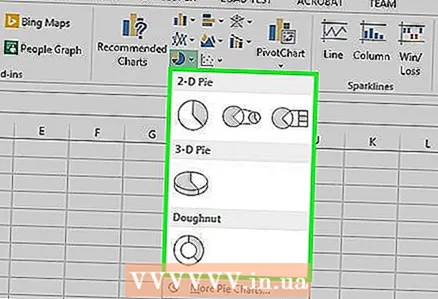 4 Izberite želeno možnost grafikona. Ta korak bo na podlagi vaših podatkov ustvaril vrsto grafikona po vaši izbiri. Pod diagramom boste videli legendo z razlago ustreznih barv diagramov.
4 Izberite želeno možnost grafikona. Ta korak bo na podlagi vaših podatkov ustvaril vrsto grafikona po vaši izbiri. Pod diagramom boste videli legendo z razlago ustreznih barv diagramov. - Uporabite lahko tudi predogled videza prihodnjega diagrama, tako da preprosto postavite kazalec miške na katero koli od predlaganih predlog diagramov.
 5 Prilagodite videz grafikona, kot želite. Če želite to narediti, kliknite gumb "Konstruktor"na vrhu okna Excel, nato pa se pomaknite do skupine gumbov Slogi grafikona. Tu lahko spremenite videz grafikona, ki ga ustvarite, vključno z barvno shemo, umestitvijo besedila in ali so prikazani odstotki.
5 Prilagodite videz grafikona, kot želite. Če želite to narediti, kliknite gumb "Konstruktor"na vrhu okna Excel, nato pa se pomaknite do skupine gumbov Slogi grafikona. Tu lahko spremenite videz grafikona, ki ga ustvarite, vključno z barvno shemo, umestitvijo besedila in ali so prikazani odstotki. - Če želite, da se zavihek prikaže v meniju "Konstruktor", je treba diagram označiti. Če želite izbrati diagram, ga preprosto kliknite.
Nasveti
- Diagram lahko kopirate in prilepite v druge programe v zbirki Microsoft Office (na primer Word ali PowerPoint).
- Če morate ustvariti grafikone za različne nabore podatkov, ponovite vse korake za vsakega od njih. Takoj, ko se prikaže nov graf, ga kliknite in ga povlecite stran od središča lista v Excelovem dokumentu, tako da ne zajema prvega grafa.



